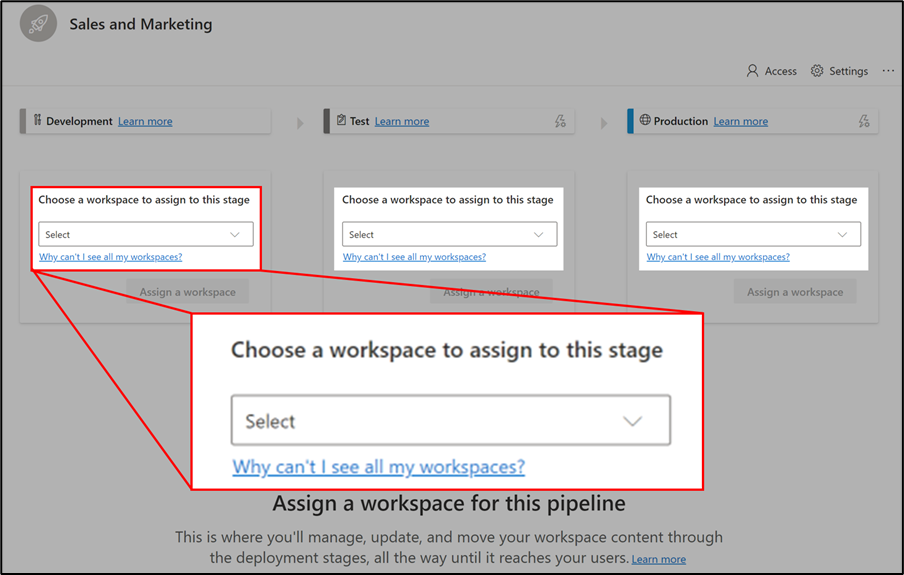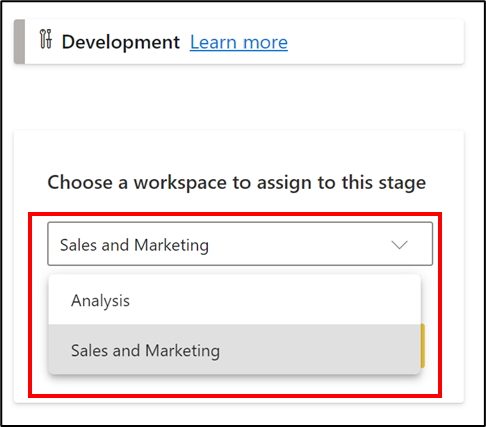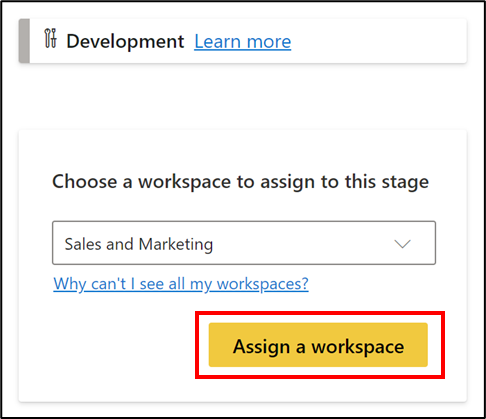Çalışma alanı atama
İşlem hattını oluşturduktan sonra, işlem hattını yönetmek istediğiniz içeriği eklemeniz gerekir. İşlem hattına içerik eklemek için işlem hattı aşamasına içerik (raporlar, sayfalandırılmış raporlar, panolar, anlam modelleri ve veri akışları) içeren bir çalışma alanı atanır. Herhangi bir aşamaya çalışma alanı atayabilirsiniz, ancak bu yönerge için çalışma alanını Geliştirme aşamasına atayarak başlayacağız ve oradan çalışma alanı öğelerinin bir kısmını veya tümünü Test ve Üretim'e dağıtacağız.
Not
Çalışma alanını herhangi bir aşamaya atamakla kalmaz, aşama başına bir çalışma alanı sınırlaması olsa da farklı aşamalara farklı çalışma alanları atayabilirsiniz.
Premium çalışma alanı oluşturma
Bu çalışma alanının işlem hattı oluşturmak için kullanılabildiğinden emin olmak için önceden oluşturulmuş bir Premium çalışma alanınız olduğundan emin olun. Premium lisans modlarından birini seçmek bunu etkinleştirir.
Bu çalışma alanları oluşturulduktan sonra, üzerlerinde görünen baklava simgesiyle gösterilir.
Aşamaya çalışma alanı atama
İşlem hattı aşamasına çalışma alanı atamak için şu adımları izleyin:
İşlem hattını açın.
Çalışma alanı atamak istediğiniz aşamada, Bu aşamaya atanacak çalışma alanını seçin başlıklı açılan listeyi genişletin. Yine, geliştirme aşamasıyla başlamak en yaygın olanıdır.
Not
Bir işlem hattına çalışma alanı atamak için, çalışma alanını atamak istediğiniz işlem hattı aşamasının boş olması gerekir.
Açılan menüden bu aşamaya atamak istediğiniz çalışma alanını seçin.
Not
Açılan listede kullanıcı yalnızca başka bir işlem hattına atanmamış premium kapasite çalışma alanları 1) 2) kullanıcının yöneticisi olduğu ve 3) kullanıcının bitişik aşamalarının üyesi olduğu premium kapasite çalışma alanlarını görür.
Çalışma alanı ata'yı seçin.